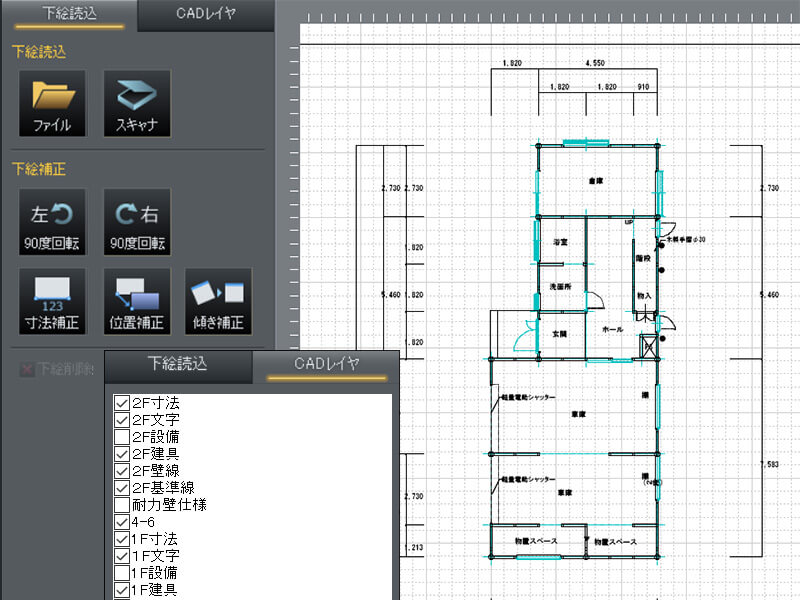- 3DインテリアデザイナーNeo10
- コラム
- 部屋や階段が重なって選択できない時【3Dマイホームデザイナー操作のコツ】
部屋や階段が重なって選択できない時【3Dマイホームデザイナー操作のコツ】
2024.11.18
3Dマイホームデザイナーを操作していると、部屋や階段などのオブジェクトが重なりうまく選択できないことがありますよね。そんなときに便利な【選択を背後に切り替え】機能をご紹介します。

重なった箇所をクリックして切り替える方法
①重なっている箇所をクリックします。最初に選択されるのは、一番手前のオブジェクトです。

②次に、ツールバーの 【選択を背後に切替】 をクリックします。
これで、選択対象が順に切り替わります。何度かクリックすると目的のオブジェクトを選択できます。

キーボードのショートカットを使う方法
もう一つの便利な方法として、キーボードの【スペースキー】 を使用する方法があります。
①重なった箇所をクリックします。

②【スペースキー】を押すと、背後のオブジェクトに選択が切り替わります。
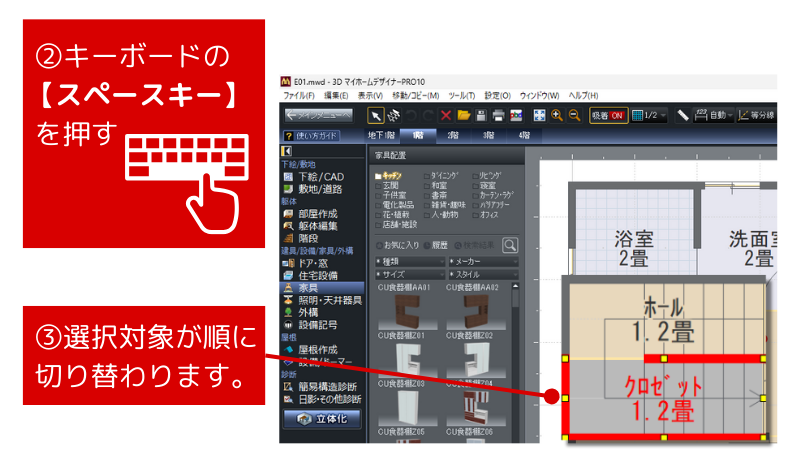
◆ポイント
複数のオブジェクトが密集している場合、何度か【選択を背後に切替】をクリックする、または【スペースキー】を押すことで、目的のオブジェクトを選択できます。
複数のオブジェクトが密集している場合、何度か【選択を背後に切替】をクリックする、または【スペースキー】を押すことで、目的のオブジェクトを選択できます。